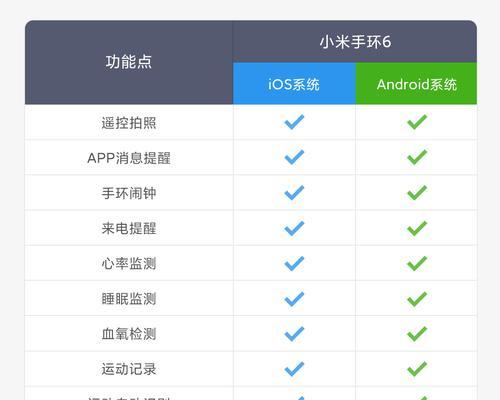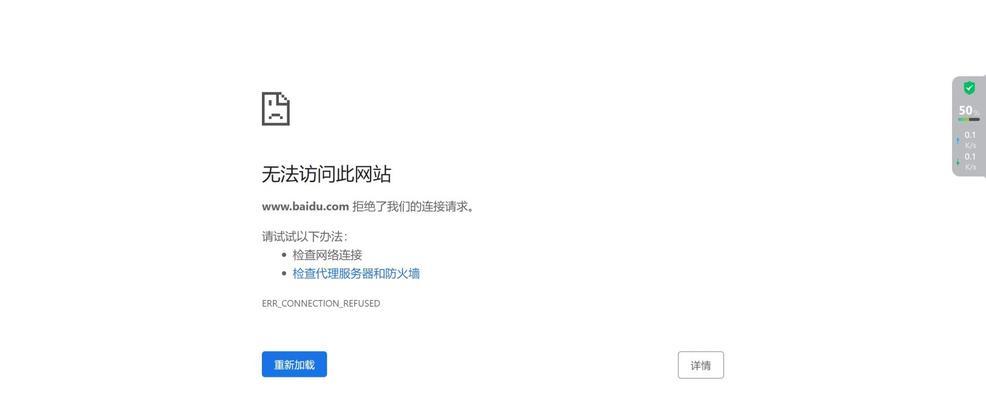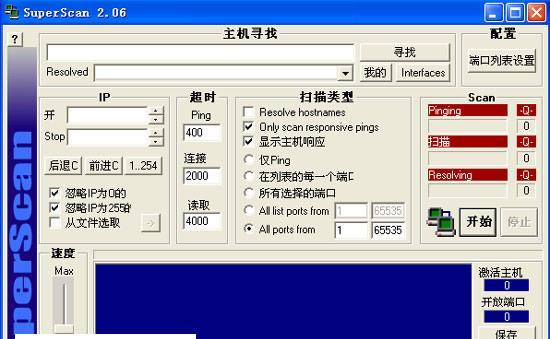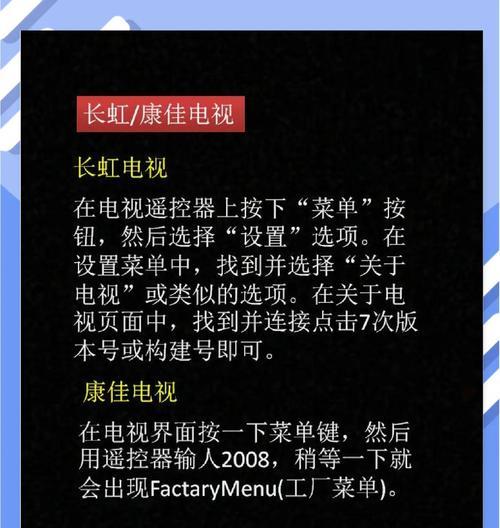怎么安装使用路由器的app?遇到连接问题怎么办?
随着网络技术的不断进步,无线路由器已成为家庭和办公室中不可或缺的设备。为了更好地管理路由器、调整网络设置,越来越多的路由器厂商提供了自家的app。本文将详细介绍如何安装和使用路由器的app,并在遇到连接问题时提供一些解决方案。
安装路由器app的步骤
1.下载app
为了使用路由器app,首先需要在智能手机上下载相应品牌的官方app。通常可以通过手机内置的应用商店进行下载。
对于安卓用户,进入GooglePlay商店。
对于苹果用户,进入AppStore。
在搜索栏中输入路由器品牌名称,例如“TP-Link”或“Linksys”,然后找到官方认证的应用程序。
2.安装app
下载完成后,点击安装按钮。安装过程中可能需要几分钟的时间,具体取决于手机的性能和网络环境。
3.打开app
安装完成后,点击打开应用程序。首次启动时,可能会有引导教程介绍基本功能。
4.添加路由器到app
首先确保路由器已经正确连接电源并且正常工作。
在app中选择“添加设备”或“添加路由器”的选项。
依据提示,选择您的路由器型号并点击“添加”。
app会通过无线信号自动搜索可用的路由器。
按照app指示完成路由器与app的配对过程。
5.进行基本设置
通常,您需要设置一个管理员密码,以保护路由器管理界面的安全。
根据向导,您可能还需要设置无线网络的名称(SSID)和密码。
完成以上步骤后,您就可以开始使用app的各种功能了。

使用路由器app的指导
查看和管理设备
大多数路由器app允许用户查看当前连接到无线网络的所有设备,甚至可以对设备进行优先级排序或限制带宽。
更新固件
为了保证路由器稳定和安全运行,定期更新路由器固件是必要的。app一般会提供固件更新的提醒和一键更新功能。
诊断网络问题
app提供的网络诊断工具能够帮助用户检测信号强度,查看是否有其他无线信号干扰等信息。

遇到连接问题怎么办?
1.检查路由器状态
如果遇到连接问题,首先确认路由器的指示灯状态。如果指示灯显示不正常,可能需要重启路由器。
2.重新连接网络
在app中尝试断开当前网络连接,然后重新连接。有时,这可以解决临时的网络问题。
3.检查网络设置
在app中检查无线网络的设置是否正确。是否将设备设置为自动获取IP地址。
4.更新app和固件
确保路由器的app和固件都是最新的版本。过时的软件可能会导致兼容性或功能上的问题。
5.联系客服支持
如果以上步骤都无法解决问题,建议联系路由器厂商的客服支持寻求帮助。

通过本文的介绍,您应该能够顺利安装和使用路由器的app,并在遇到连接问题时进行初步的诊断和解决。记得定期更新app和路由器固件,保持网络的稳定和安全。如果您有任何疑问,欢迎使用路由器app内的客服功能或直接联系官方客服获取专业帮助。
版权声明:本文内容由互联网用户自发贡献,该文观点仅代表作者本人。本站仅提供信息存储空间服务,不拥有所有权,不承担相关法律责任。如发现本站有涉嫌抄袭侵权/违法违规的内容, 请发送邮件至 3561739510@qq.com 举报,一经查实,本站将立刻删除。
- 站长推荐
- 热门tag
- 标签列表